เครื่องมือแก้ไขบล็อก WordPress บางครั้งเรียกว่า Gutenberg มีฟังก์ชันที่เรียกว่า Reusable Block ซึ่งค่อนข้างมีประโยชน์แต่ไม่ค่อยได้ใช้ บล็อกที่นำมาใช้ซ้ำได้นั้นมีจุดประสงค์เดียวกันกับโมดูลส่วนกลาง หากคุณคุ้นเคยกับ Elementor , Divi หรือเครื่องมือสร้างเพจอื่นๆ

เหล่านี้คือบล็อกหรือกลุ่มของบล็อกที่คุณสามารถนำมาใช้ซ้ำได้หลังจากตั้งค่าเพียงครั้งเดียว คุณไม่จำเป็นต้องเปลี่ยนอีกครั้งหลังจากแทรกลงในหลายหน้าและหลายโพสต์ นอกจากนี้ คุณยังสามารถทำการปรับเปลี่ยนทั่วทั้งไซต์ได้หากคุณตัดสินใจที่จะแก้ไขอีกครั้ง ซึ่งจะช่วยประหยัดเวลาทั่วทั้งเว็บไซต์ ตอนนี้เรามาดูทุกวิธีในการจัดการบล็อกที่ใช้ซ้ำได้ของ WordPress
สร้างบล็อกใน WordPress
ใน WordPress การสร้าง ablock นั้นไม่ยากเกินไป คุณสามารถทำให้บล็อกใดๆ ก็ตามสามารถนำมาใช้ซ้ำได้ในโพสต์ใดๆ ที่คุณกำลังอัปเดตด้วยตัวแก้ไขบล็อก (ตัวแก้ไขเริ่มต้นใน WordPress 5.x เว้นแต่คุณจะใช้ปลั๊กอิน Classic Editor) ในการตั้งค่าโฮเวอร์ของบล็อก คลิกเมนูแบบเลื่อนลงสามจุด และเลือกเพิ่มในบล็อกที่นำมาใช้ใหม่
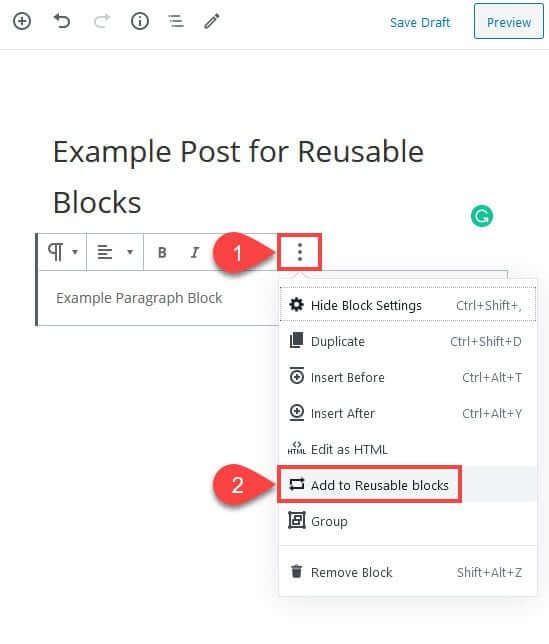
เมื่อคุณเปลี่ยนชื่อบล็อกใหม่ในตัวแก้ไข คุณจะเรียกข้อมูลในภายหลังได้ง่ายขึ้น เพื่อจุดประสงค์นี้ ชื่อดังกล่าวจะแสดงบนเว็บไซต์ของคุณ ตรวจสอบให้แน่ใจว่าชื่อที่คุณเลือกนั้นน่าจดจำ เช่น "โพสต์ที่เกี่ยวข้อง" "ภาพหน้าปกโพสต์ในบล็อก" หรืออะไรก็ตามที่มีภาพประกอบในทำนองเดียวกัน
สร้างเว็บไซต์ที่น่าทึ่ง
ด้วย Elementor ตัวสร้างหน้าฟรีที่ดีที่สุด
เริ่มเลย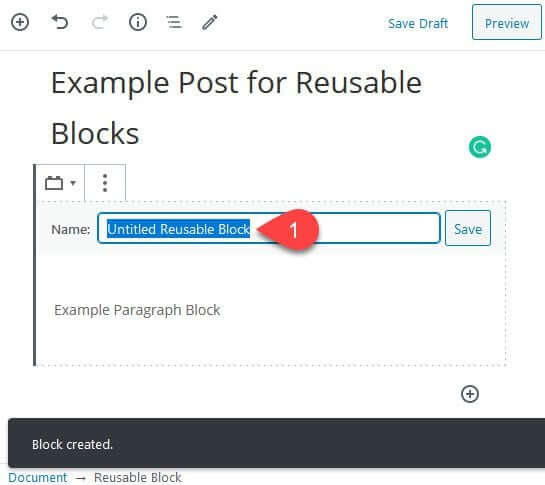
คุณสามารถคลิกการตั้งค่าแบบเลื่อนลงอีกครั้งและเลือกลบออกจากบล็อกที่นำกลับมาใช้ใหม่ได้ หากคุณทำผิดพลาดเมื่อสร้างบล็อกที่นำกลับมาใช้ใหม่ หรือเพิ่งทำผิดพลาดโดยทั่วไป การใช้ตัวเลือกนี้จะลบบล็อกทั้งหมดออกจากฐานข้อมูล หากต้องการ คุณสามารถเพิ่มกลับเข้าไปในคอลเลกชันได้โดยทำตามขั้นตอนก่อนหน้านี้
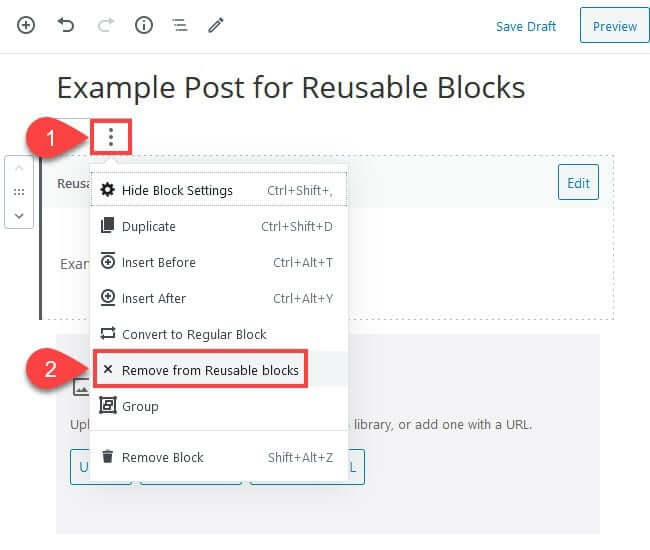
นอกจากนี้ สามารถใช้ตัวเลือกแก้ไขได้โดยคลิกบล็อกเมื่อบันทึกแล้วเท่านั้น
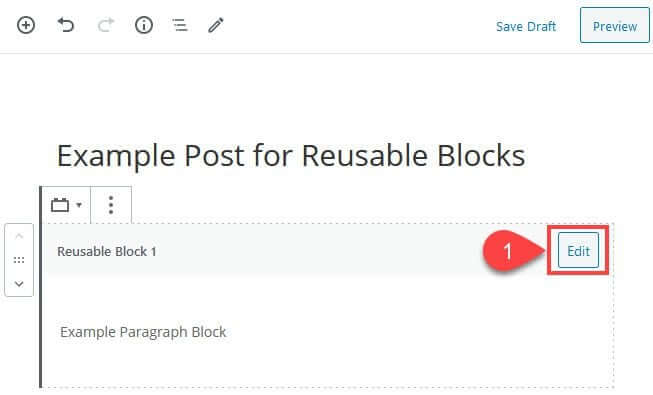
คุณมีทางเลือกในการเปลี่ยนชื่อบล็อกย่อหน้าในตัวอย่างนี้ อย่างไรก็ตามการเปลี่ยนแปลงสำหรับแต่ละบล็อกจะไม่ซ้ำกัน คุณมีตัวเลือกพิเศษสำหรับบล็อกรูปภาพ เช่น การจัดตำแหน่งและความสามารถในการอัปโหลดหรือแทรกไฟล์อื่นจากไลบรารีสื่อของคุณ
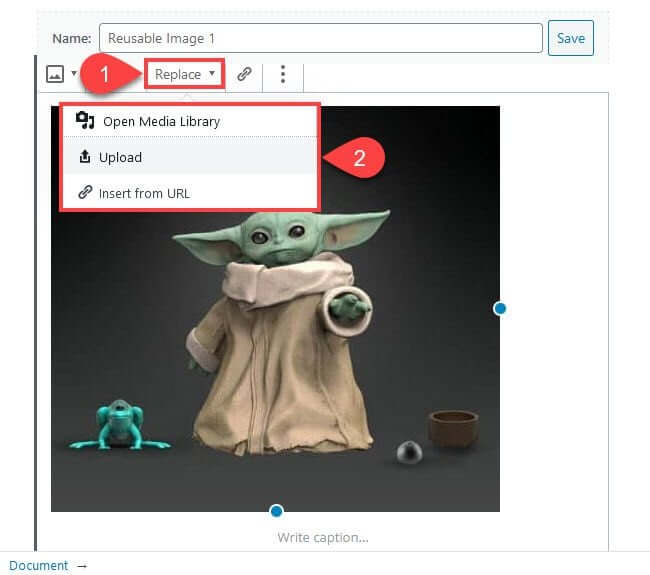
คุณสามารถใช้ขั้นตอนนี้กับบล็อกที่ใช้ซ้ำได้ที่คุณสร้าง แต่โปรดจำไว้ว่าการเปลี่ยนแปลงใดๆ ที่คุณทำในลักษณะนี้กับบล็อกที่นำมาใช้ซ้ำจะส่งผลต่อกรณีอื่นๆ ทั้งหมดของบล็อกนั้นบนเว็บไซต์ของคุณด้วย ดังนั้นหากคุณแก้ไขรูปภาพในบล็อกเดียว รูปภาพนั้นจะอัปเดตทุกที่
การใส่บล็อกที่ใช้ซ้ำได้
การใช้ฟีเจอร์บล็อกซ้ำของ WordPress ตรงไปตรงมามาก หากต้องการเข้าถึงแท็บที่ใช้ซ้ำได้ในตัวแก้ไขบล็อก ให้คลิกที่อินสแตนซ์ของ + ภายในวงกลม ปุ่มบวกอยู่ที่มุมซ้ายบนของหน้าจอ ใต้บล็อกใดๆ และทางด้านขวาของบล็อกใดๆ
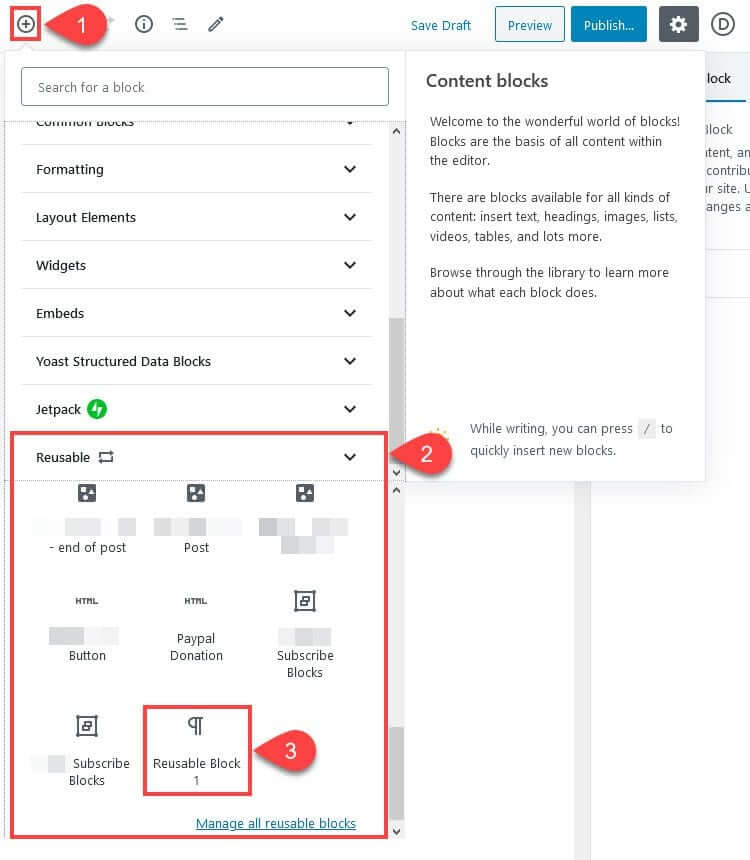
แท็บที่ใช้มากที่สุดซึ่งแสดงที่ด้านบนของรายการแต่ละครั้งที่มีการเลือกปุ่มบวก อาจมีบล็อกที่นำมาใช้ซ้ำที่คุณสร้างเมื่อคุณแทรกลงในโพสต์และเพจอื่น ๆ
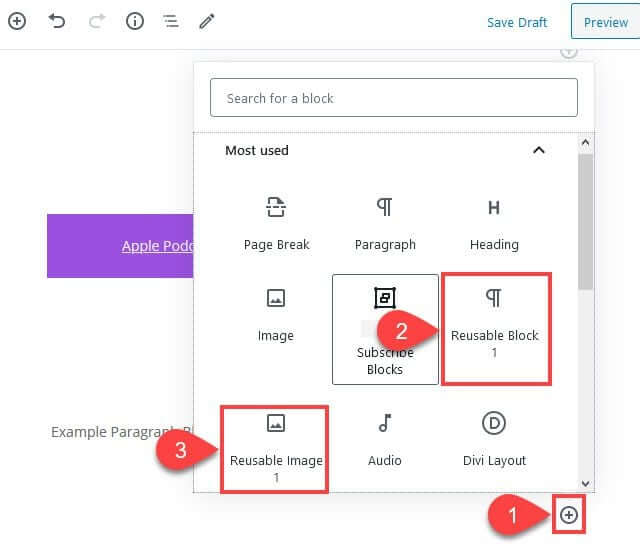
สิ่งเหล่านี้อาจแตกต่างกันไปขึ้นอยู่กับบล็อกที่คุณใช้ อย่างไรก็ตาม หากคุณใช้ เช่น บล็อกที่นำกลับมาใช้ใหม่ได้ เหมือนกับส่วนท้ายของโพสต์ในบล็อกทุกรายการ บล็อกเหล่านั้นจะปรากฏที่นี่บ่อยมาก
การจัดการบล็อกทั้งหมดใน WordPress
มีลิงก์จัดการบล็อกที่ใช้ซ้ำได้ทั้งหมดที่ด้านล่างของแท็บนำกลับมาใช้ใหม่ได้ คุณจะถูกนำไปยังเว็บไซต์ที่ดูคุ้นเคยหลังจากคลิกลิงก์นี้ ซึ่งรายการบล็อกที่นำมาใช้ซ้ำทั้งหมดที่คุณสร้างขึ้นจะปรากฏขึ้น รายการจะคล้ายกับรายการโพสต์และเพจที่มาพร้อมกับ WordPress ตามค่าเริ่มต้น
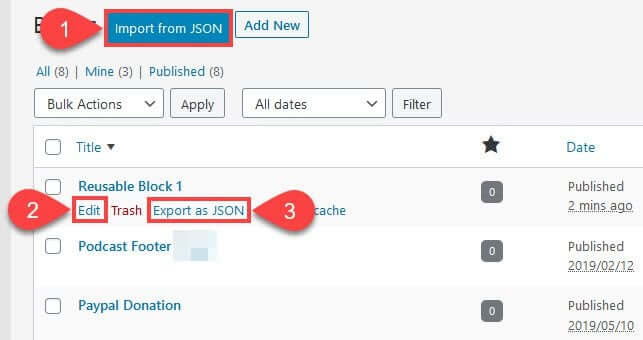
เมื่อดูรายการ คุณจะสังเกตเห็นตัวเลือกที่สำคัญบางประการ แก้ไข ส่งออกเป็น JSON และนำเข้าจาก JSON
เมื่อแก้ไขบล็อก ให้ใช้แก้ไขเหมือนกับที่คุณทำข้างต้น บล็อกจะปรากฏในตัวแก้ไขที่คล้ายกับโพสต์ซึ่งคุณสามารถแก้ไขและแก้ไขได้ แทนที่จะอยู่ภายในโพสต์ใดโพสต์หนึ่ง อีกครั้งหนึ่ง การแก้ไขใด ๆ ที่ทำกับบล็อกนี้จะส่งผลต่อทุกอินสแตนซ์ทั่วทั้งไซต์
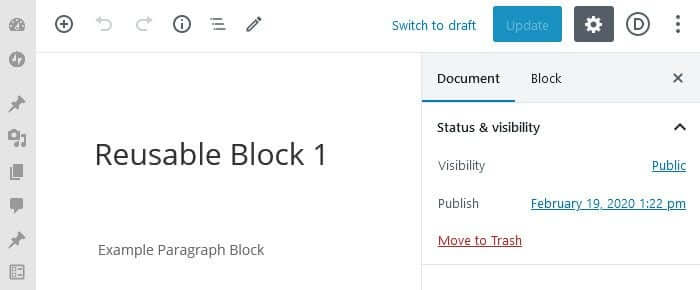
ขึ้นอยู่กับการตั้งค่าเบราว์เซอร์ของคุณ การเลือกปุ่มส่งออกเป็น JSON (3) จะเปิดกล่องโต้ตอบที่คุณสามารถเลือกตำแหน่งที่จะบันทึกไฟล์ JSON ที่สร้างขึ้นได้ ไฟล์นี้เป็นเอกสาร JSON แบบธรรมดา ประเภทไฟล์ (บล็อก) ชื่อที่คุณให้ไว้เมื่อแก้ไขหรือสร้างมัน และ HTML จริงที่ WordPress จะฉีดเพื่อเรนเดอร์บล็อกและเนื้อหาในส่วนหน้าของเว็บไซต์จะปรากฏขึ้น
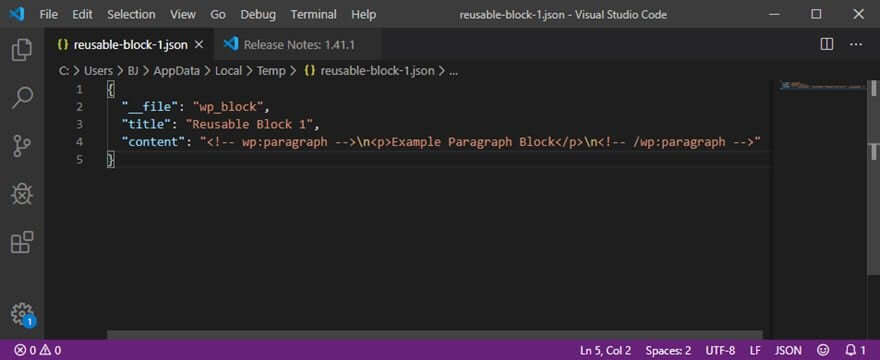
ขั้นตอนการนำเข้าจาก JSON ค่อนข้างง่าย: ค้นหาไฟล์ JSON บนคอมพิวเตอร์ของคุณ จากนั้นอัปโหลดเช่นเดียวกับไฟล์หรือไฟล์แนบอื่นๆ
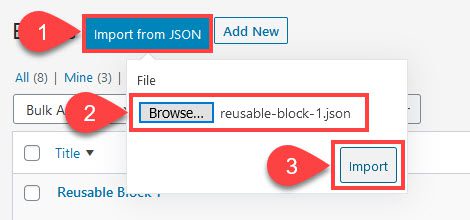
มันจะปรากฏในรายการบล็อกที่ใช้ซ้ำได้เมื่อคุณคลิกนำเข้า แต่โปรดทราบว่าบล็อกที่นำเข้าใหม่จะไม่มีการเปลี่ยนชื่อหากคุณมีบล็อกที่มีชื่อเดียวกันอยู่แล้ว (ในกรณีนี้คือบล็อกที่นำกลับมาใช้ใหม่ได้ 1) เป็นกระบวนการที่ต้องดำเนินการด้วยตนเองเพื่อแยกแยะความแตกต่างระหว่างกัน

การสร้างกลุ่มบล็อกใน WordPress
ศักยภาพสูงสุดของบล็อกที่นำกลับมาใช้ใหม่ได้รับการปรับปรุงโดยการจัดเป็นกลุ่ม คุณยังสามารถรวมบล็อก Gutenberg เข้าด้วยกันและจัดเก็บเป็นบล็อกที่นำกลับมาใช้ใหม่ได้บล็อกเดียว ซึ่งเป็นทางเลือกแทนการมีรูปภาพ ย่อหน้า หรือหัวข้อเดียวที่คุณสามารถวางได้ทั่วโลก หากต้องการสร้างแบบฟอร์มสมัครรับอีเมลทั่วโลกสำหรับโพสต์ Block Editor ทั้งหมดของคุณ คุณสามารถจัดกลุ่มบล็อกส่วนหัว บล็อกย่อหน้า บล็อกรูปภาพ และบล็อก HTML ที่กำหนดเองเข้าด้วยกันได้
สิ่งที่คุณต้องทำคือกด Shift และคลิกบล็อกใดก็ได้เพื่อเพิ่มลงในคอลเลกชันบล็อก WordPress ที่นำมาใช้ซ้ำได้ บล็อกที่เลือกจะมีเส้นขอบสีน้ำเงินล้อมรอบ
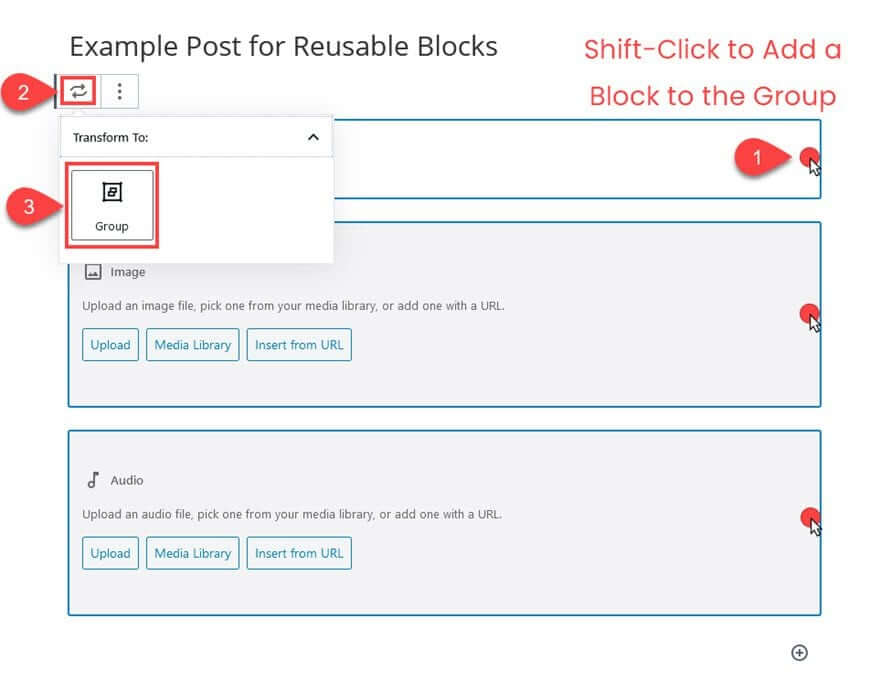
ถัดไป คุณจะคลิกปุ่มแปลง (2) และเลือกกลุ่มจากเมนู (3) ตอนนี้คุณจะสังเกตเห็นว่าบล็อกได้รวมกันเป็นหนึ่งเดียว จากนั้นบล็อกกลุ่มจะถูกแปลงเป็นบล็อกที่ใช้ซ้ำได้โดยใช้ขั้นตอนเดียวกันกับบล็อกเดี่ยวอื่นๆ
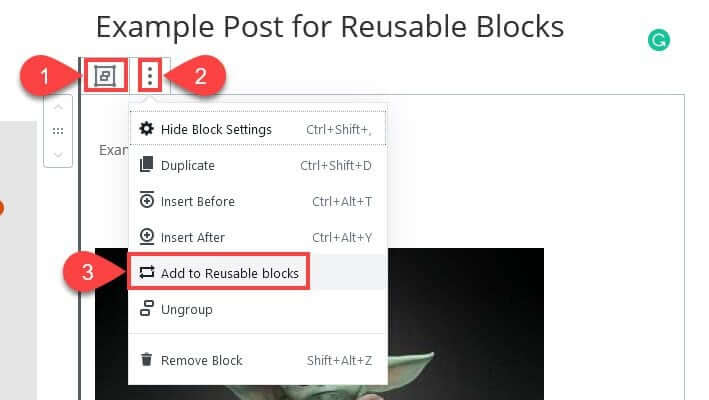
เมื่อคุณเพิ่มบล็อกใหม่ลงในโพสต์หรือเพจ กลุ่มใหม่นี้จะปรากฏในรายการบล็อกที่นำมาใช้ซ้ำได้ทั้งหมดและใต้แท็บนำมาใช้ใหม่
บทสรุป
หนึ่งในแง่มุมที่ดีที่สุดและมีประโยชน์ที่สุดของ Gutenberg Block Editor คือบล็อกที่นำมาใช้ซ้ำได้ การใช้ฟังก์ชันบล็อกที่ใช้ซ้ำได้สามารถยกระดับการออกแบบและพัฒนาโพสต์และเพจของคุณไปสู่อีกระดับของประโยชน์ใช้สอย ความคิดสร้างสรรค์ และประสบการณ์ผู้ใช้ คุณสามารถแบ่งปันบล็อกและเนื้อหากับเพื่อน ๆ และสร้างเทมเพลตสำหรับลักษณะทั่วไปของไซต์ของคุณได้




